有时候,微软也是个喜欢折腾的主,一个东西加进来又拿掉,比方说半透明的窗口边框,当用户刚刚开始习惯它的时候,微软又决定把它从Win8里移除。不过,最近国外有人发现可以通过某种方法重新让Win8恢复边框的透明,正好本人也比较喜欢透明的设计,所以就照着尝试了一下。
先来看看实际效果图,和Win7有所不同,这里是完全透明的。
具体方法:
1、桌面上右键,打开“个性化”设置窗口;
2、在主题列表中选择“高对比度主题”--“高对比度#1”;

3、等Win8应用这个高对比度主题后,系统会变成黑白外观;
4、点击下方的“颜色”,进入“颜色和外观”窗口。注意,进入后不要做任何设置和更改;

5、保持刚才的颜色和外观窗口不要关闭,重新在桌面上右键打开一个新的“个性化”设置窗口,并选中“Windows默认主题”,让系统重新换回正常主题;

6、关闭“个性化”窗口,然后回到之前开启的“颜色和外观”窗口,直接点击下方的“保存修改”,接着你就会发现窗口边框完全透明了。

PS:这种方法并非完美无暇
从最终效果来看,虽然窗口边框变成完全透明,但存在一些问题。具体表现为:拖动窗口的时候,透明区域里的文字图标等元素会产生残影遗留,会明显影响系统美观性。所以,就目前来说,这个方法尝试体验一下即可,长期使用的话效果就要打折扣了。
点击自动生成国家开放大学毕业论文,格式自动生成,电子版word文档论文可下载打印
© 版权声明
分享是一种美德,转载请保留原链接
THE END


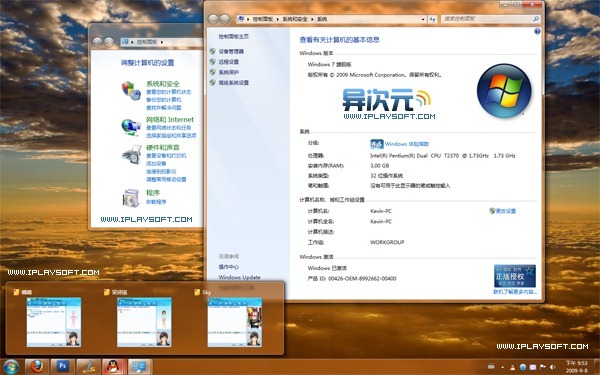








暂无评论内容